Η προσθήκη φυσικών στοιχείων στη σκηνή της αρχιτεκτονικής σου μπορεί να βελτιώσει σημαντικά τη συνολική εντύπωση. Ιδιαίτερα τα δέντρα δίνουν ζωή και φυσικότητα στο έργο σου. Σε αυτό το tutorial θα μάθεις βήμα προς βήμα πώς να εισάγεις δέντρα στο Unity χωρίς να ξοδέψεις χρήματα. Θα εξερευνήσουμε το Asset Store και θα χρησιμοποιήσουμε ένα δωρεάν πακέτο από το SpeedTree. Ας ξεκινήσουμε!
Σημαντικές Γνώσεις
- Μπορείς να εισάγεις δέντρα δωρεάν μέσω του Asset Store ή του SpeedTree.
- Η χρήση διαφορετικών επιπέδων λεπτομέρειας (LOD) για τα μοντέλα βοηθά στην βελτιστοποίηση της απόδοσης.
- Η εργασία σε πολλαπλές απόψεις διευκολύνει την ακριβή τοποθέτηση αντικειμένων.
Βήμα-βήμα Οδηγίες
1. Ξεκίνα την σχεδίαση της σκηνής
Αρχικά άνοιξε το Unity και φόρτωσε τη σκηνή που θέλεις να ομορφύνεις. Για να προσθέσεις περισσότερη φύση, θέλουμε να προσθέσουμε ένα δέντρο εδώ.
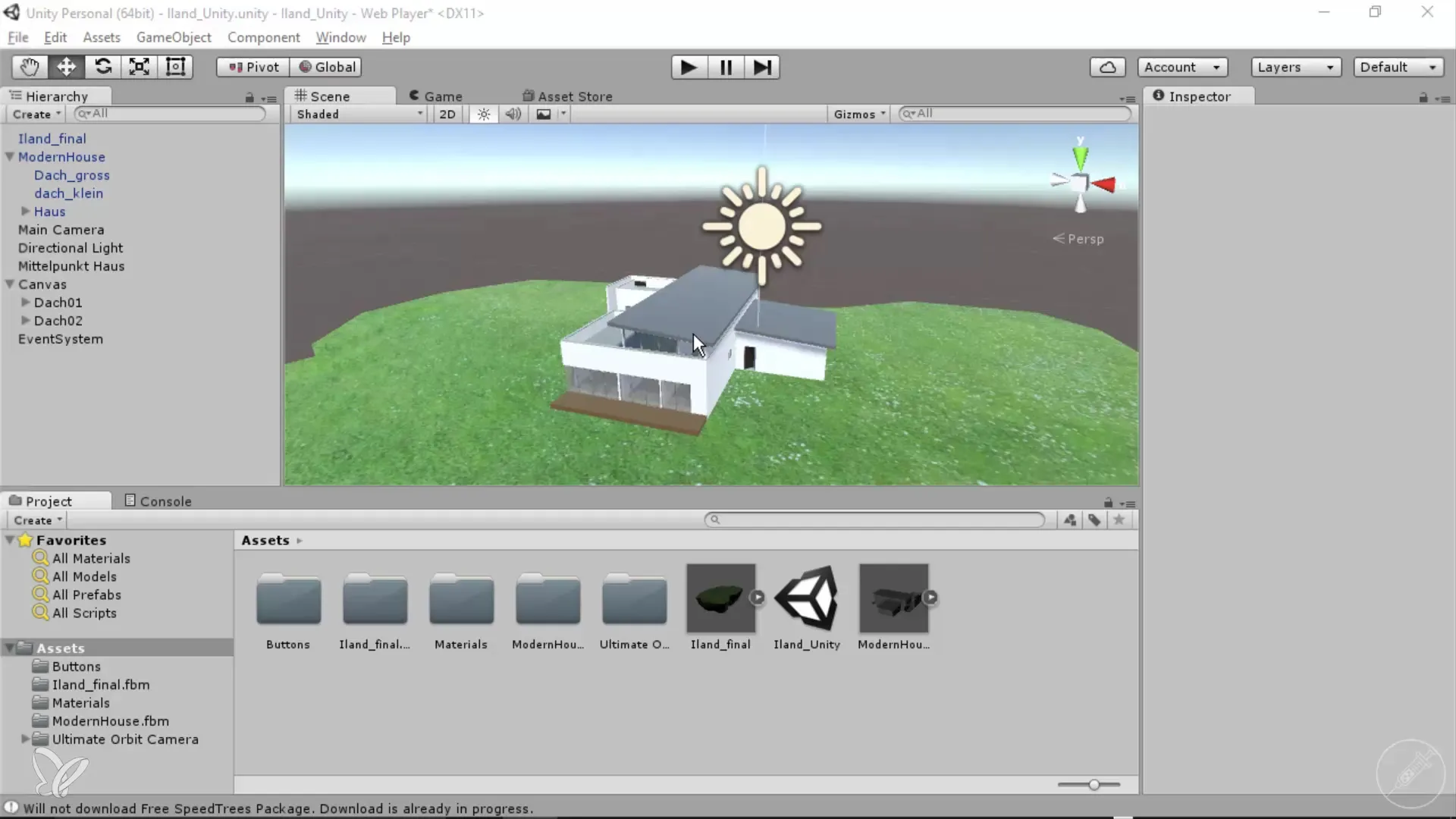
2. Εξερεύνηση του Asset Store
Μεταβείτε στο Asset Store του Unity. Κάνε κλικ στο κατάστημα και αναζήτησε «Trees» ή «Δέντρο». Αυτό σου επιτρέπει να περιηγηθείς σε μια μεγάλη ποικιλία 3D μοντέλων δέντρων.
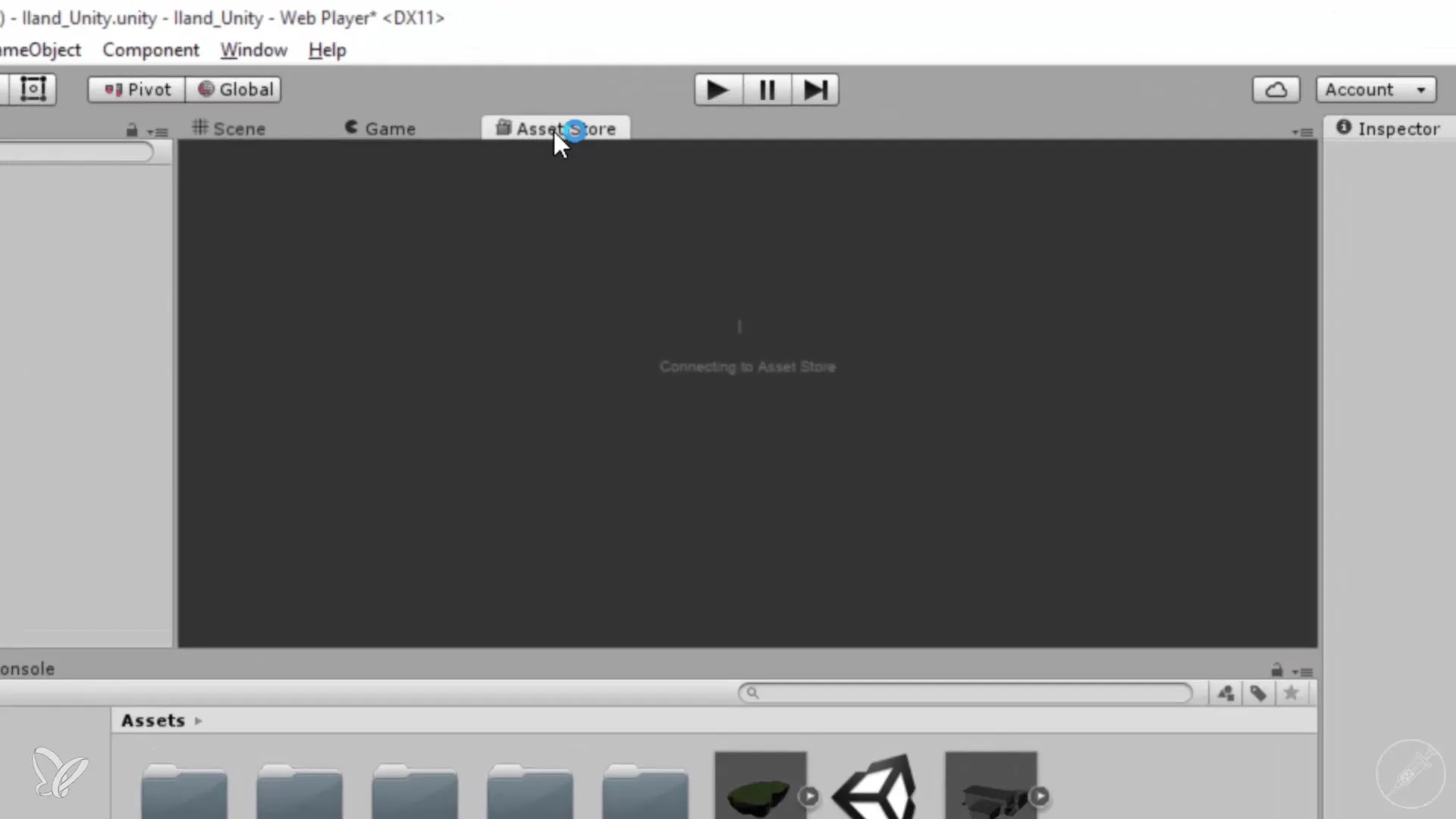
3. Επιλογή κατάλληλου μοντέλου
Αντί να ξοδέψεις χρήματα για ένα δέντρο, ας ρίξουμε μια ματιά στις δωρεάν επιλογές που προσφέρει το Asset Store. Μπορείς να βρεις πολλές δυνατότητες που δεν κοστίζουν τίποτα.
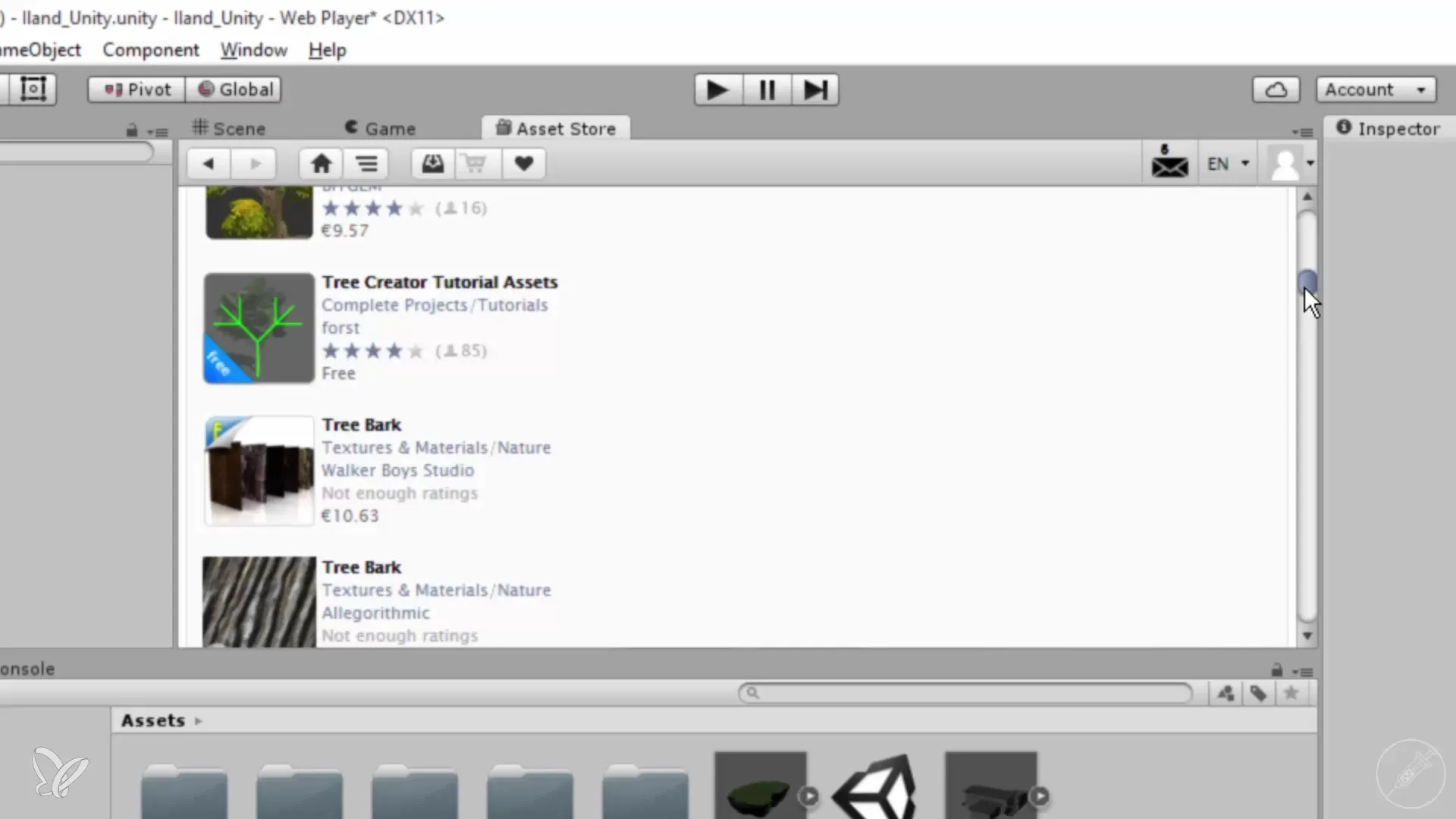
4. Χρήση του SpeedTree
Το SpeedTree προσφέρει ένα δωρεάν πακέτο με τρία διαφορετικά δέντρα για να ξεκινήσεις. Κάνε κλικ στο «Εισαγωγή» για να φορτώσεις αυτό το πακέτο στο έργο σου.
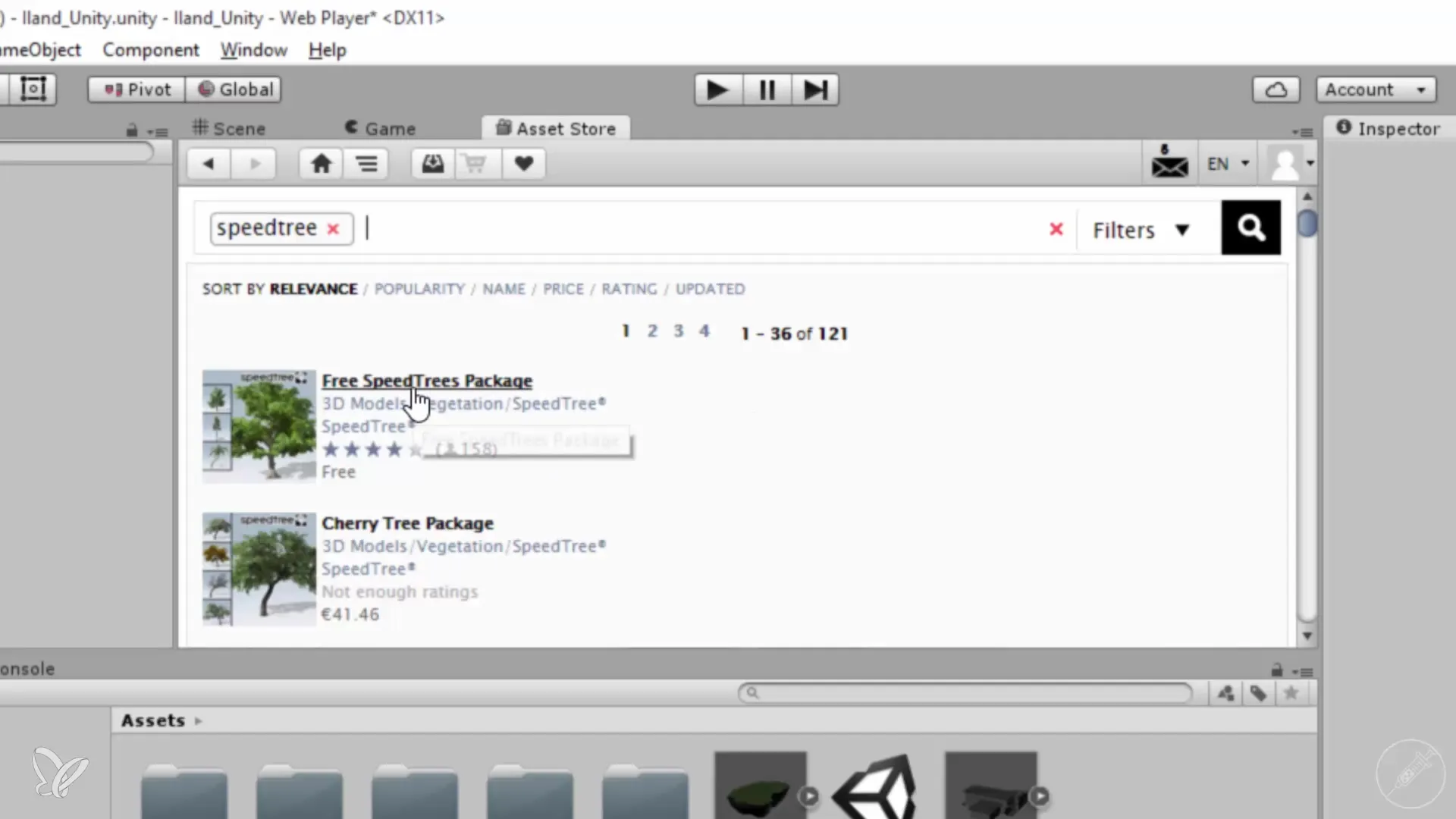
5. Ξεκίνα τη διαδικασία εισαγωγής
Αφού επιλέξεις το πακέτο, ανοίγει το παράθυρο εισαγωγής. Βεβαιώσου ότι όλες οι επιλογές είναι ενεργοποιημένες πριν κάνεις κλικ στο «Εισαγωγή». Αυτή η διαδικασία μπορεί να πάρει κάποιο χρόνο.
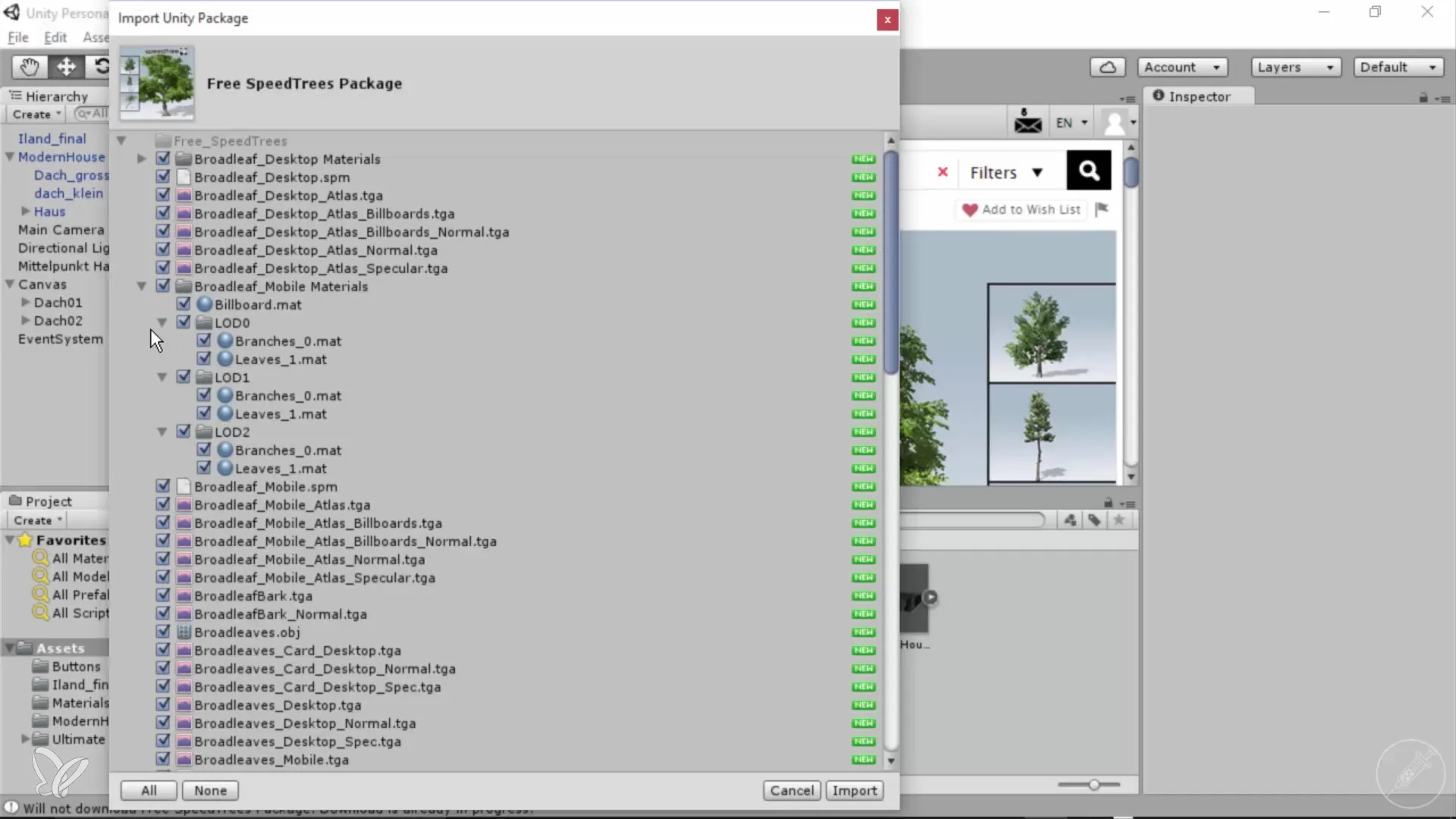
6. Βρες τα δέντρα
Μόλις ολοκληρωθεί η εισαγωγή, θα βρεις τα δέντρα στο φάκελο των Assets. Τα διάφορα μοντέλα και υφές είναι τώρα διαθέσιμα. Ψάξε τα μοντέλα δέντρων που θέλεις να χρησιμοποιήσεις.
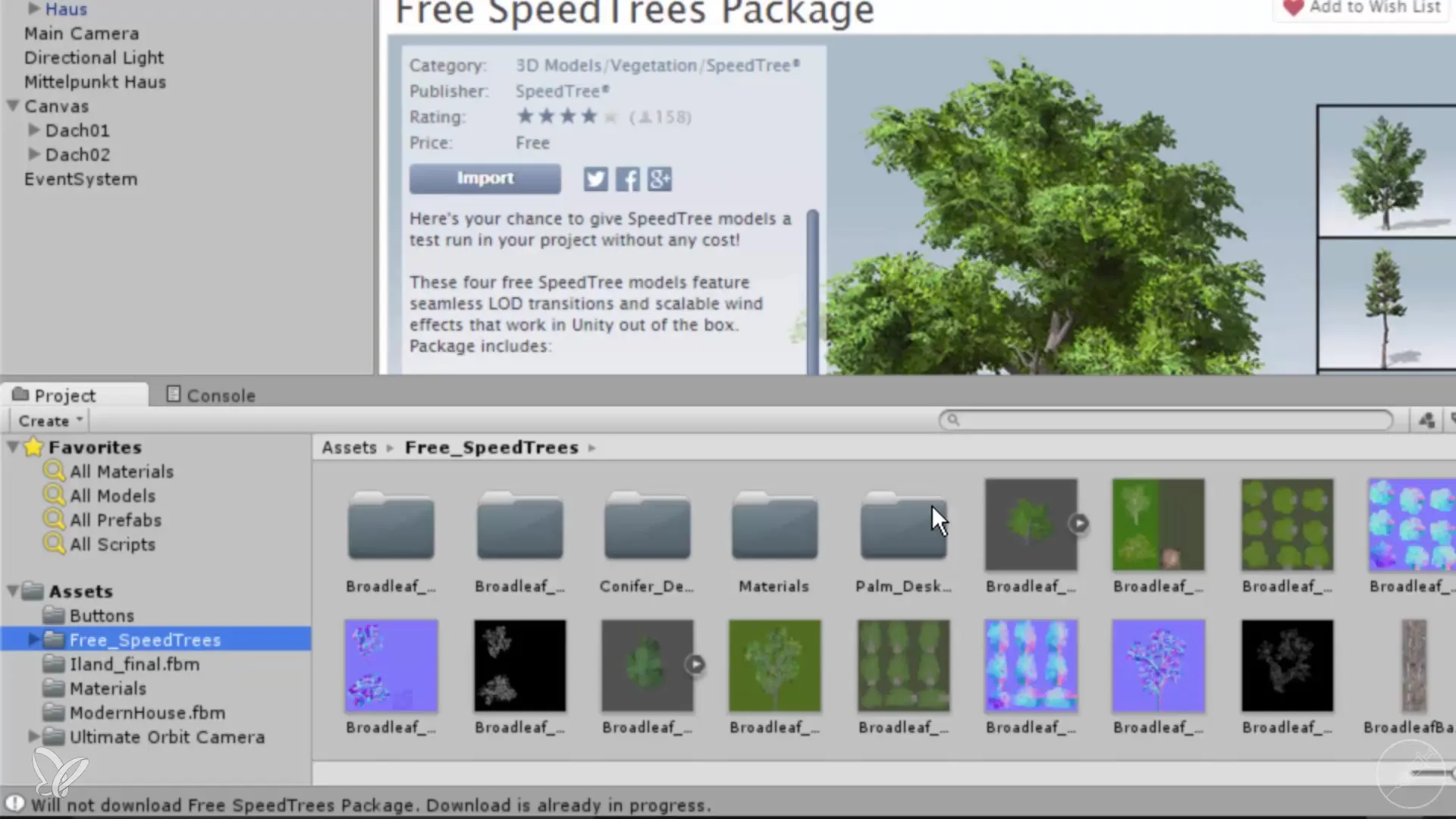
7. Συρρίκνωσε ένα δέντρο στη σκηνή
Επίλεξε το πρώτο δέντρο και σύρε το στη σκηνή. Μπορείς να κάνεις ρυθμίσεις απευθείας στον εξερευνητή για να αλλάξεις το μέγεθος και τη θέση του δέντρου.
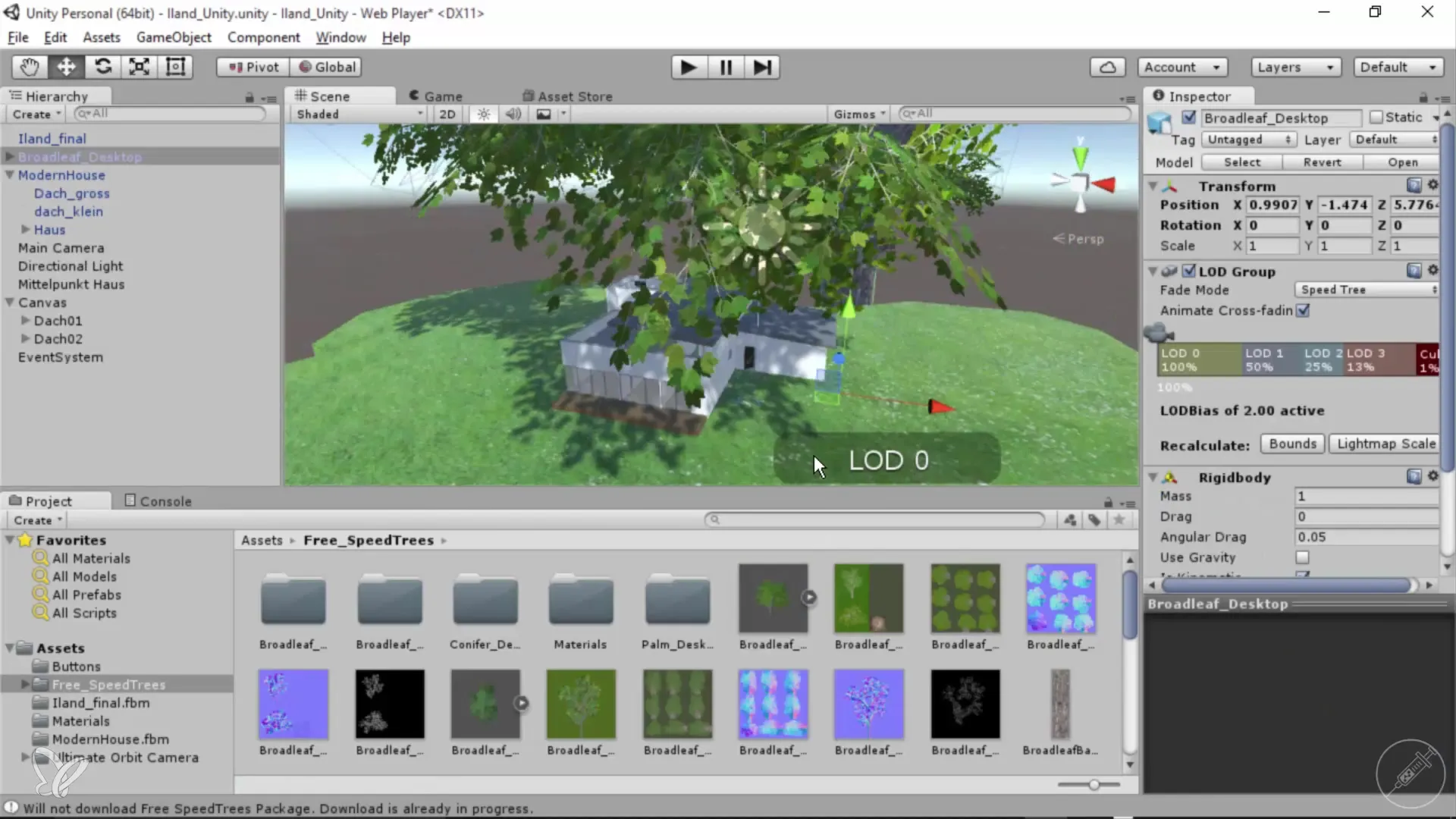
8. Ρύθμισε το μέγεθος
Μείωσε αρχικά το δέντρο, ώστε να φαίνεται αναλογικά με το υπόλοιπο της σκηνής. Κλίμαξε το σε μια κατάλληλη τιμή, π.χ. 0.05 για X, Y και Z.
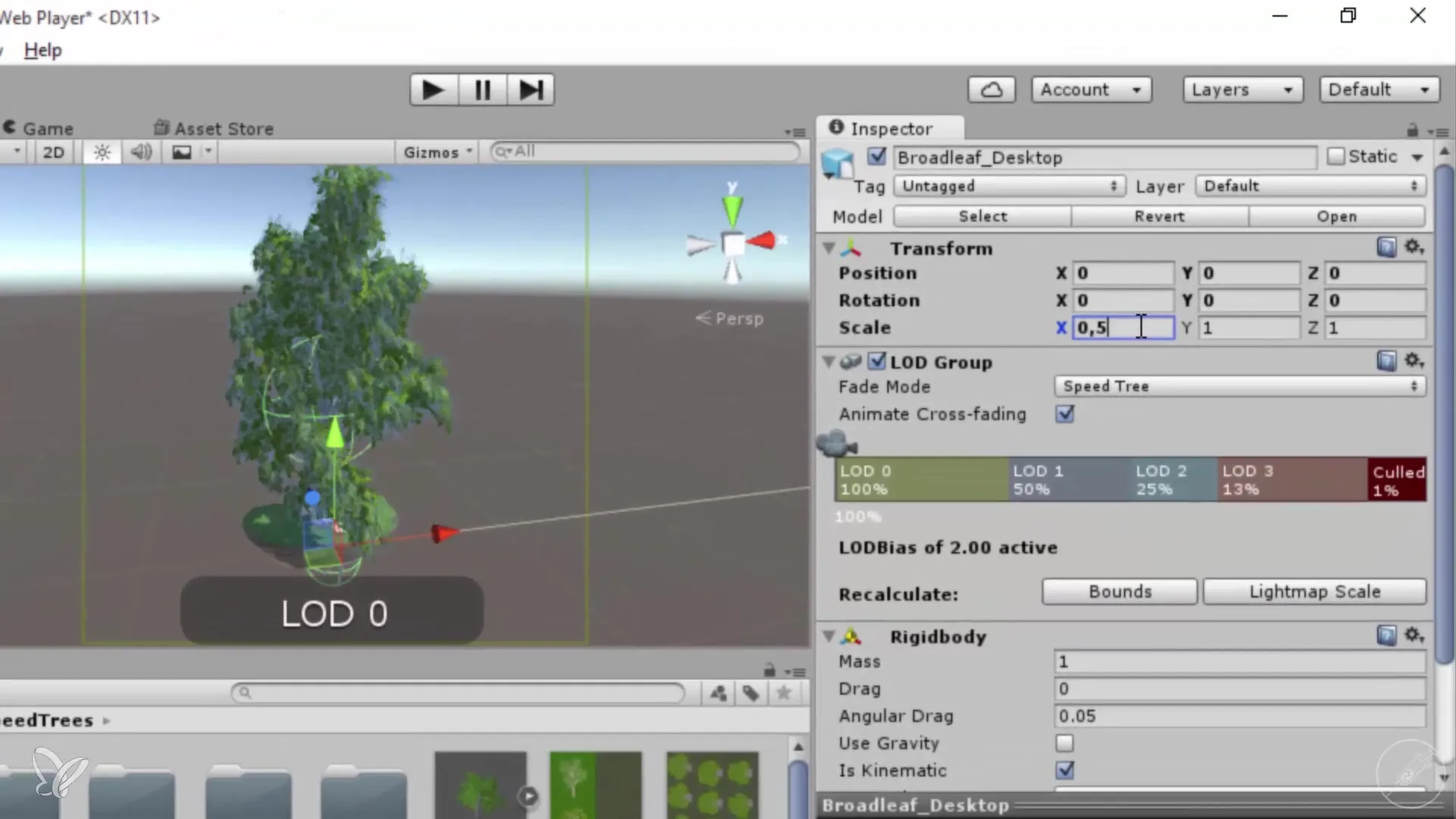
9. Βελτιστοποίηση της προοπτικής
Για να προσδιορίσεις την ακριβή θέση του δέντρου, άλλαξε σε 2D προοπτική. Αυτό διευκολύνει να βρεις τη σωστή τοποθέτηση του δέντρου.
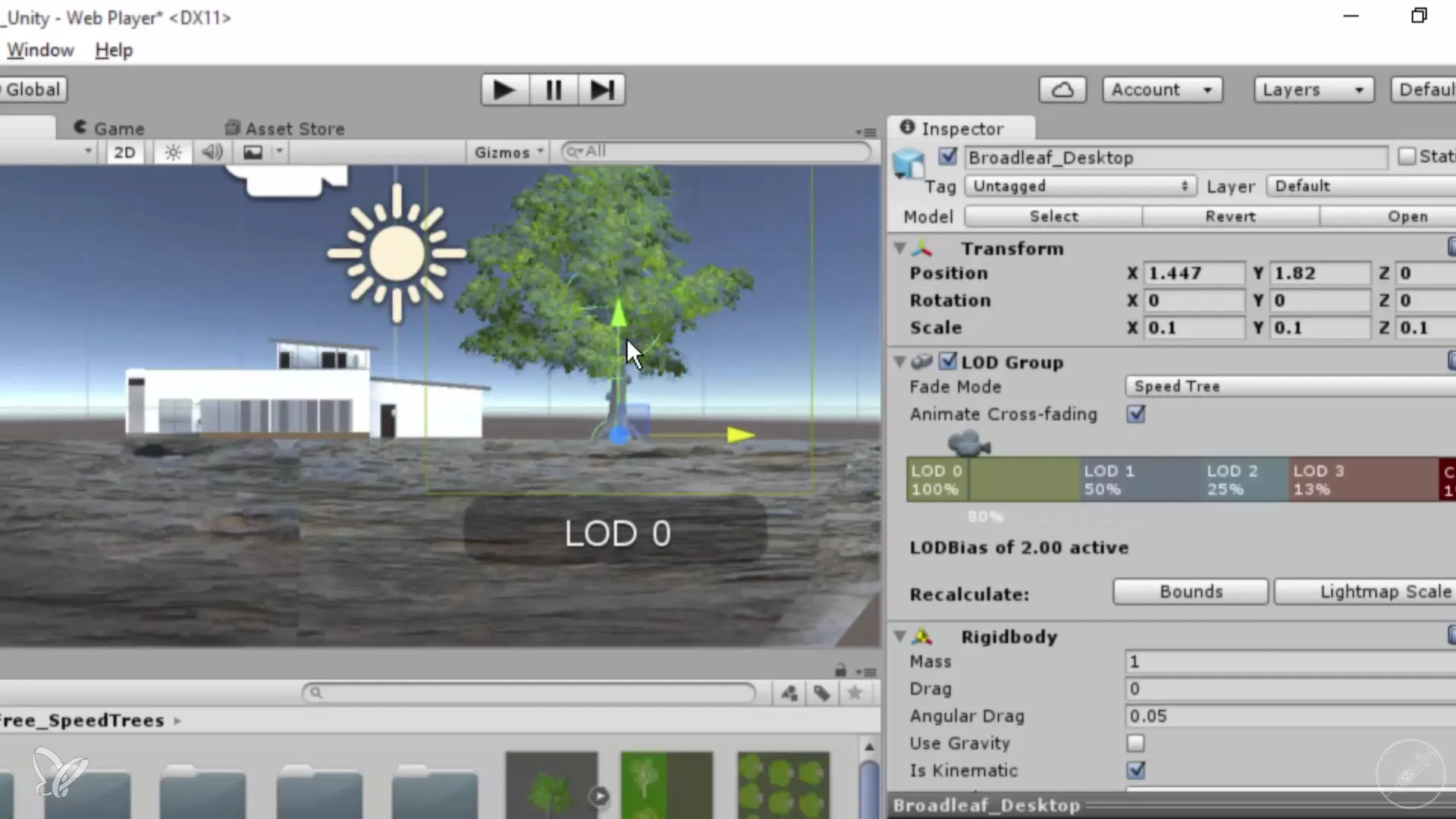
10. Κάνε περαιτέρω προσαρμογές
Η βέλτιστη προσαρμογή του μεγέθους και της θέσης του δέντρου είναι σημαντική για να αποκτήσει ρεαλιστική εμφάνιση. Φρόντισε οι ρίζες να μην είναι πολύ εμφανείς.
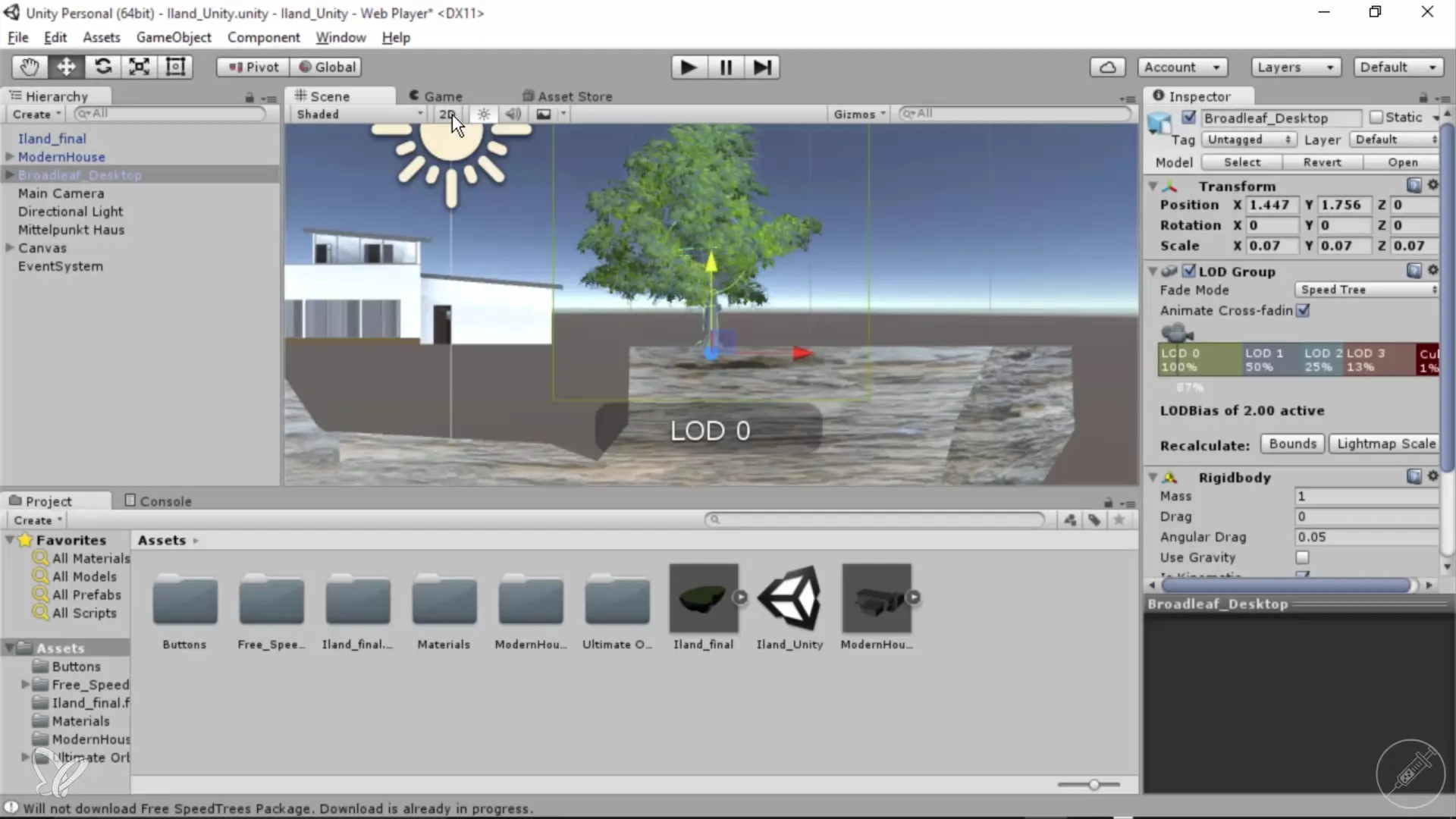
11. Κίνησε το δέντρο
Το SpeedTree προσφέρει ήδη animations για τα δέντρα σου. Ωστόσο, για να τα ενεργοποιήσεις, θα πρέπει να κάνεις επιπλέον βήματα και ίσως να κατεβάσεις και ένα επιπλέον plugin.
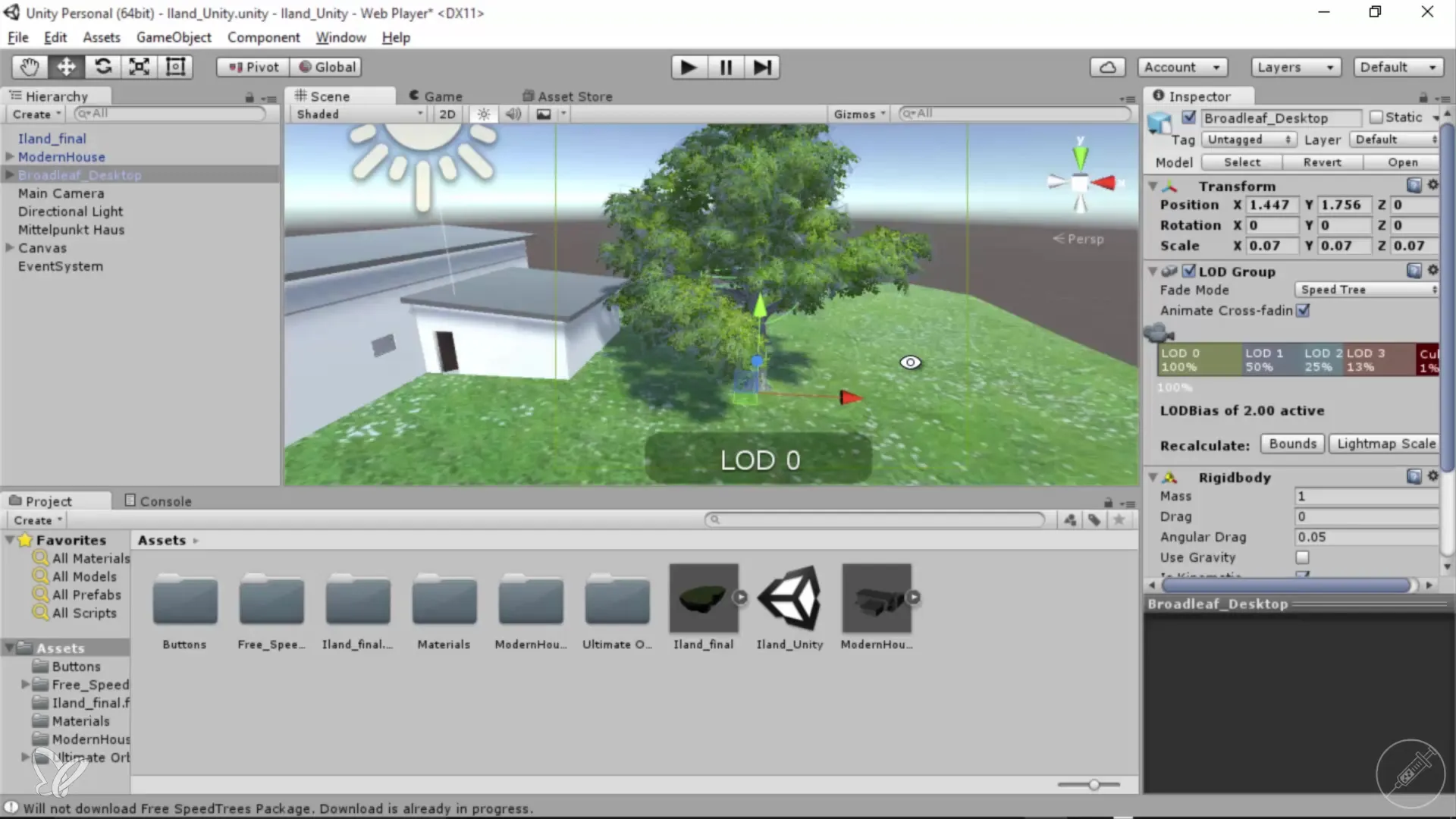
Σύνοψη – 360° Αρχιτεκτονικές Απόψεις: Εισαγωγή δέντρου με Unity και Cinema 4D
Η εισαγωγή δέντρων στο Unity είναι ένα απλό αλλά αποτελεσματικό βήμα για τη βελτίωση της αρχιτεκτονικής οπτικοποίησής σου. Με το πακέτο SpeedTree μπορείς να προσθέσεις ποιοτικά φυσικά στοιχεία με χαμηλό κόστος. Με την προσαρμογή των μεγεθών των δέντρων και την εργασία με διάφορες απόψεις, το έργο σου θα είναι όχι μόνο πιο ελκυστικό αλλά και πιο επαγγελματικό.
Συχνές Ερωτήσεις
Πώς μπορώ να πάρω πρόσβαση στο Asset Store του Unity;Μπορείς να έχεις πρόσβαση στο Asset Store απευθείας στο Unity μέσω της γραμμής μενού ή μέσω της ιστοσελίδας.
Μπορώ να δημιουργήσω και τα δικά μου δέντρα;Ναι, το SpeedTree προσφέρει τη δυνατότητα να δημιουργήσεις και να σχεδιάσεις τα δικά σου δέντρα.
Είναι τα δέντρα του SpeedTree υψηλής ποιότητας;Ναι, το SpeedTree προσφέρει υψηλής ποιότητας μοντέλα που χρησιμοποιούνται συχνά σε επαγγελματικά έργα.


